Sei frustrato da La riproduzione video interrotta da YouTube sul tuo desktop e sui tuoi dispositivi mobili? Ci sono molte ragioni per cui YouTube continua a mettersi in pausa, e la tua connessione Internet non funziona è il colpevole più probabile.
Gli altri motivi per cui i tuoi video non vengono riprodotti ininterrottamente includono un bug nel sistema del tuo telefono, le cuffie continuano a segnalare al tuo dispositivo di mettere in pausa la riproduzione, i componenti aggiuntivi del browser non funzionano correttamente e altro ancora.
1.Controlla la tua connessione Internet
Quando i tuoi video continuano a essere messi in pausa, la prima cosa da controllare è la tua connessione Internet. La tua connessione potrebbe non essere attiva o abbastanza veloce per riprodurre i tuoi video.
Puoi verificare se Internet funziona avviando un browser web sul tuo dispositivo e aprendo un sito come Yahoo. Se il sito si carica, la connessione funziona. Se il sito non si carica, puoi provare a risolvere il problema da soli o contattare il tuo fornitore di servizi Internet.
Se la tua connessione funziona, ma i tuoi video sono ancora in pausa, vai su un sito come Veloce e controlla la velocità di Internet. La tua velocità attuale potrebbe non essere adeguata per riprodurre i tuoi video. Una soluzione rapida a questo problema è riprodurre i tuoi video con una risoluzione inferiore; scenderai a compromessi sulla qualità ma i tuoi video probabilmente non verranno messi in pausa.
2.Cambia browser web
Se utilizzi guardare YouTube utilizzando un browser web sul desktop, il browser o le estensioni del browser installate potrebbero non funzionare correttamente. Ciò può far sì che YouTube non riproduca i video ininterrottamente.
Un modo per verificarlo è passare a un altro browser web sul tuo computer e vedere se i tuoi video vengono riprodotti senza interruzioni. In tal caso, disattiva le estensioni del browser precedente e verifica se questo risolve il problema.
In Google Chrome, puoi disattivare le estensioni selezionando i tre punti nell'angolo in alto a destra, scegliendo Altri strumenti>Estensionie disattivando l'interruttore per ciascuna estensione.
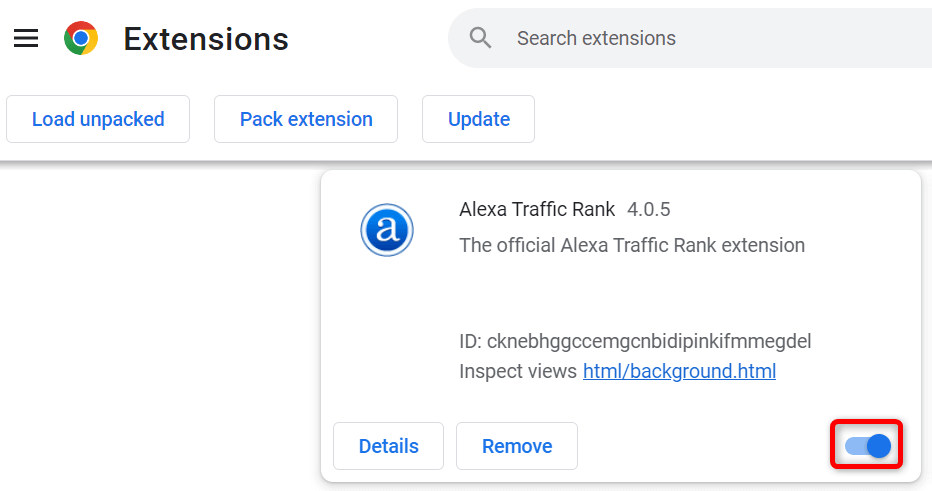
In Mozilla Firefox, puoi disattivare i tuoi componenti aggiuntivi selezionando le tre linee orizzontali nell'angolo in alto a destra, scegliendo Componenti aggiuntivi e temie disattivando l'interruttore per tutti i tuoi componenti aggiuntivi.
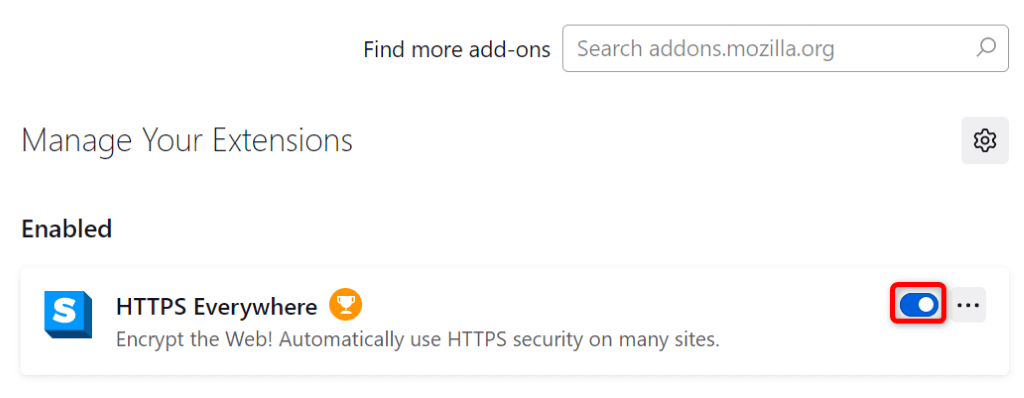
In Microsoft Edge, disattiva le estensioni selezionando il menu con tre punti nell'angolo in alto a destra, scegliendo Estensioni>Gestisci estensionie disabilitando tutti gli interruttori di estensione..
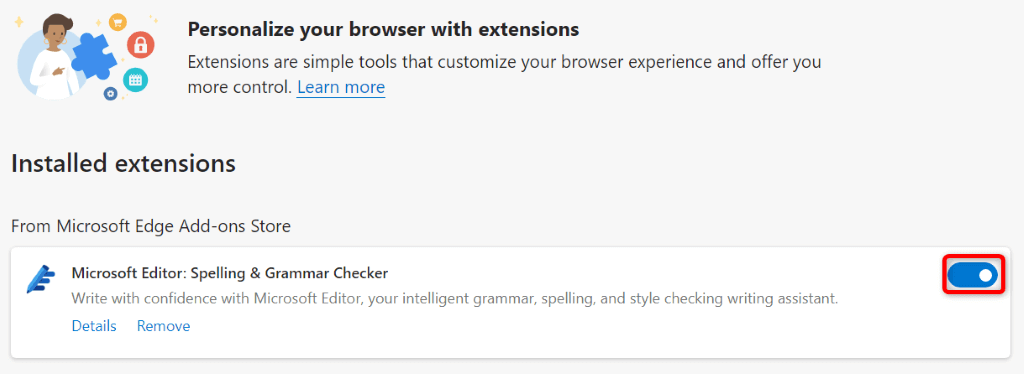
Se il problema non viene risolto dopo aver disattivato le estensioni del browser, reimpostare il browser web alle impostazioni di fabbrica e verifica se il problema viene risolto.
3.Riavvia il telefono
I bug minori del tuo iPhone, iPad o dispositivo Android possono causare la pausa della riproduzione del video da parte di YouTube. Di solito si tratta di problemi minori e puoi risolverli entro riavviare il dispositivo.
Assicurati di salvare il lavoro non salvato prima del spegni e riaccendi il dispositivo.
Riavvia un iPhone
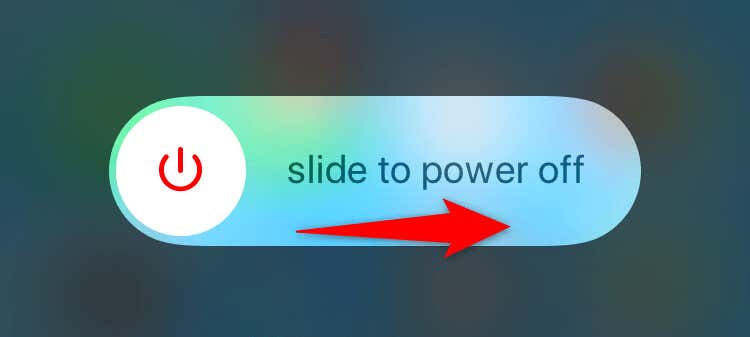
Riavvia un iPad
Riavvia un telefono Android
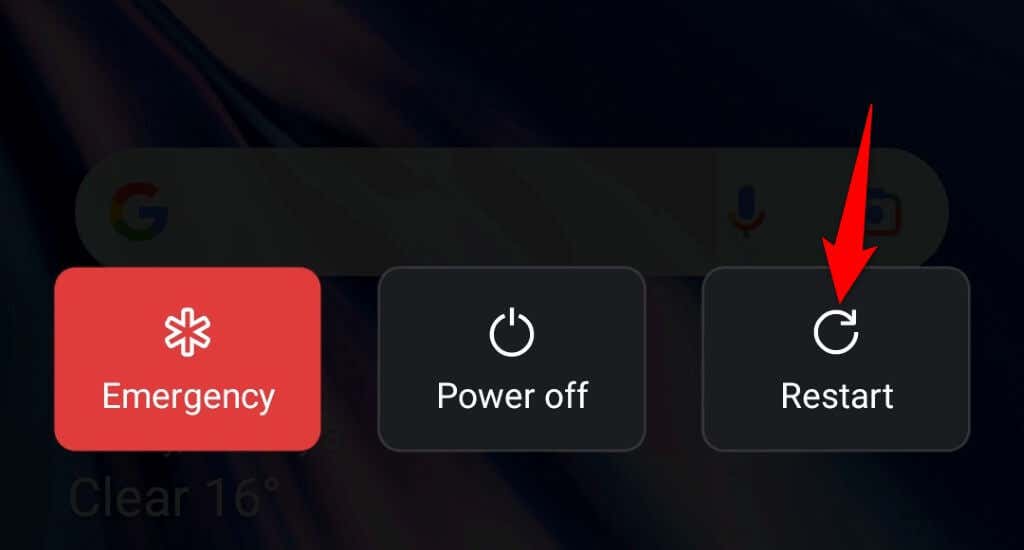
4.Risolvi i tasti malfunzionanti della tastiera
YouTube offre varie scorciatoie da tastiera che ti consentono di controllare la riproduzione del video. Uno di questi è una scorciatoia per mettere in pausa i video. È possibile che venga premuto un tasto malfunzionante sulla tastiera che controlla questa scorciatoia, determinando la messa in pausa della riproduzione.
Controlla la tastiera e assicurati non ci sono chiavi bloccate su di esso. Se ce ne sono, prova a risolverli in modo che quei tasti non vengano premuti e finiscano per mettere in pausa i tuoi video.
5.Scollega le cuffie o gli auricolari
La maggior parte delle cuffie e degli auricolari, inclusi gli AirPods di Apple, offrono una funzionalità che mette in pausa la riproduzione multimediale del tuo dispositivo non appena li togli dalle orecchie. Questa potrebbe essere la situazione con il tuo dispositivo..
Puoi verificarlo entro scollegare le cuffie o gli auricolari dal tuo dispositivo e quindi riprodurre un video di YouTube. Se il video viene riprodotto senza interruzioni nel mezzo, il tuo i dispositivi audio sono il problema.
Puoi configurare le tue cuffie o auricolari specifici per non mettere in pausa le tue riproduzioni in modo da poter goderti una riproduzione ininterrotta sulla piattaforma.
6.Disattiva la funzione Fai una pausa di YouTube sul tuo telefono
La funzionalità Fai una pausa di YouTube nell'app mobile ti consente di ricevere promemoria per smettere di guardare video e fare una piccola pausa. È possibile che tu o qualcun altro abbiate abilitato questa funzione sul tuo iPhone, iPad o telefono Android, causando l'interruzione della riproduzione dei video una volta trascorso il tempo di interruzione specificato.
Puoi disattivare la funzione per risolvere il problema.
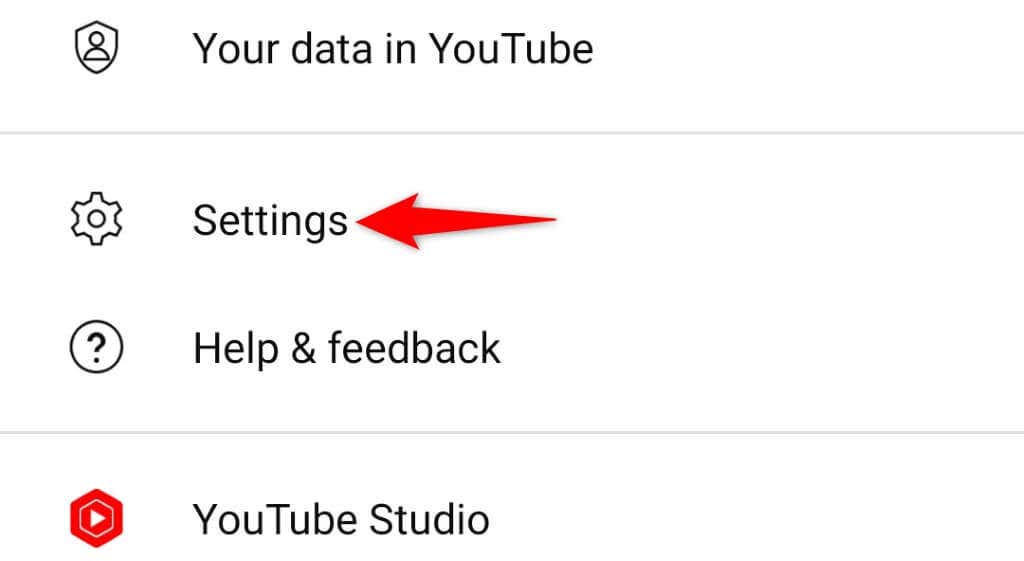
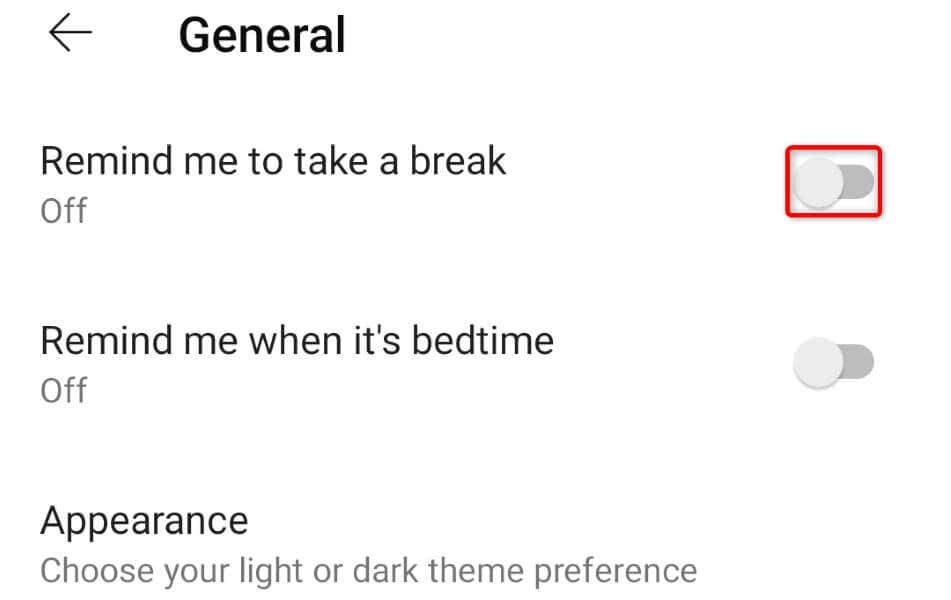
7.Svuota la cache dell'app YouTube
Come molte altre app, l'app YouTube per dispositivi mobili memorizza file temporanei chiamati cache sul tuo dispositivo per migliorare la tua esperienza complessiva. A volte, questi file di cache si danneggiano o non funzionano correttamente, rovinando la tua esperienza con l'app.
La cosa buona è che puoi eliminare questi file di cache e risolvere il tuo problema molto facilmente. Non perdi i dati del tuo account YouTube o le sessioni di accesso quando lo fai.
Su iPhone e iPad
iOS e iPadOS non ti consentono di svuotare la cache di un'app. Devi disinstallare e reinstallare un'app per svuotarne la cache, operazione che richiederà di accedere nuovamente al tuo account nell'app.
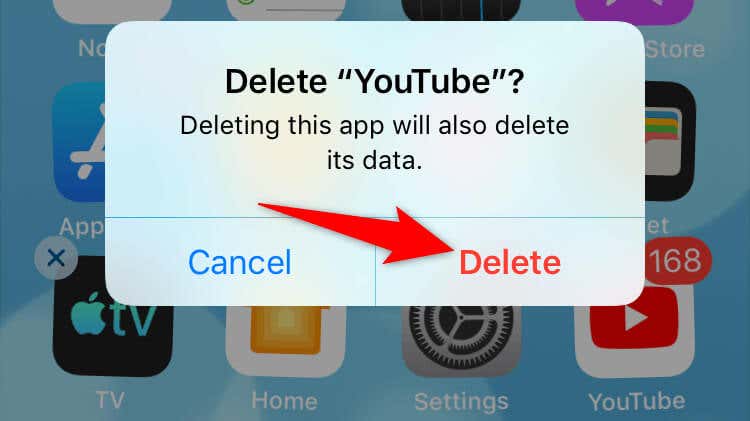
Su Android
Android ti consente di svuotare la cache di un'app senza dover eliminare e reinstallare l'app..
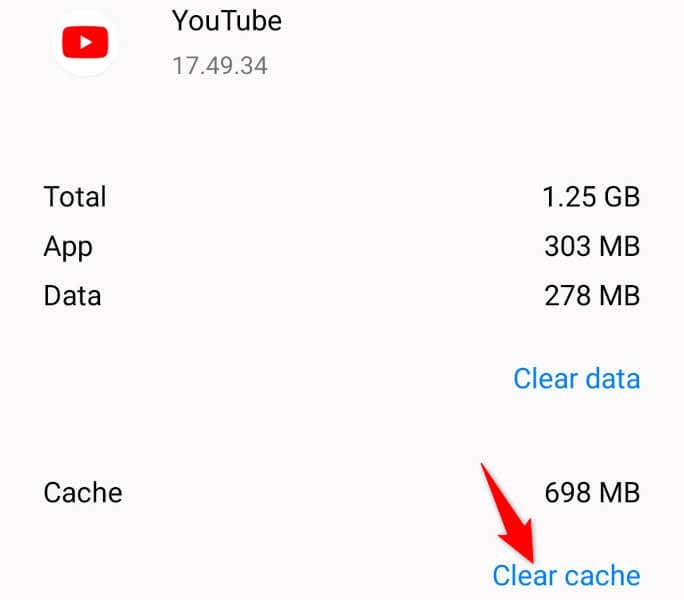
8.Aggiorna YouTube sul tuo telefono
La versione dell'app YouTube potrebbe essere obsoleta, causando problemi con la riproduzione del video. Le vecchie versioni dell'app spesso presentano molti bug che vengono risolti nelle versioni più recenti.
Puoi risolvere tutti i problemi relativi alla versione con aggiorna l'app sul tuo Android, iPhone o iPad.
Su iPhone e iPad
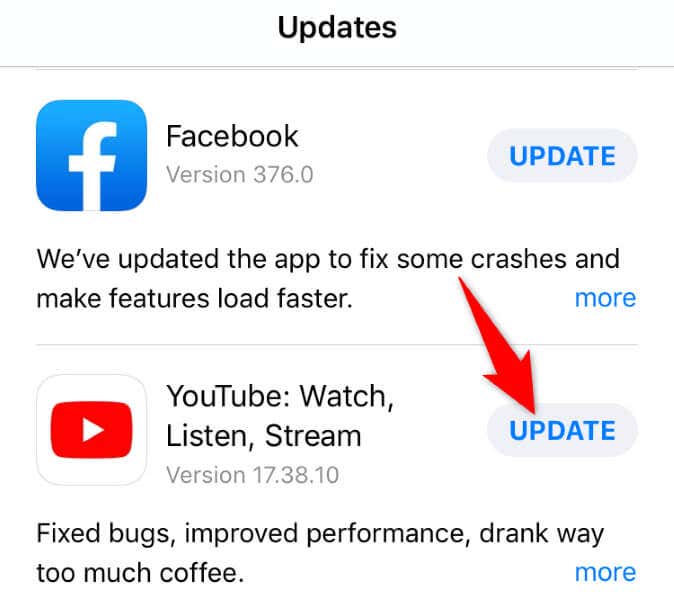
Su Android
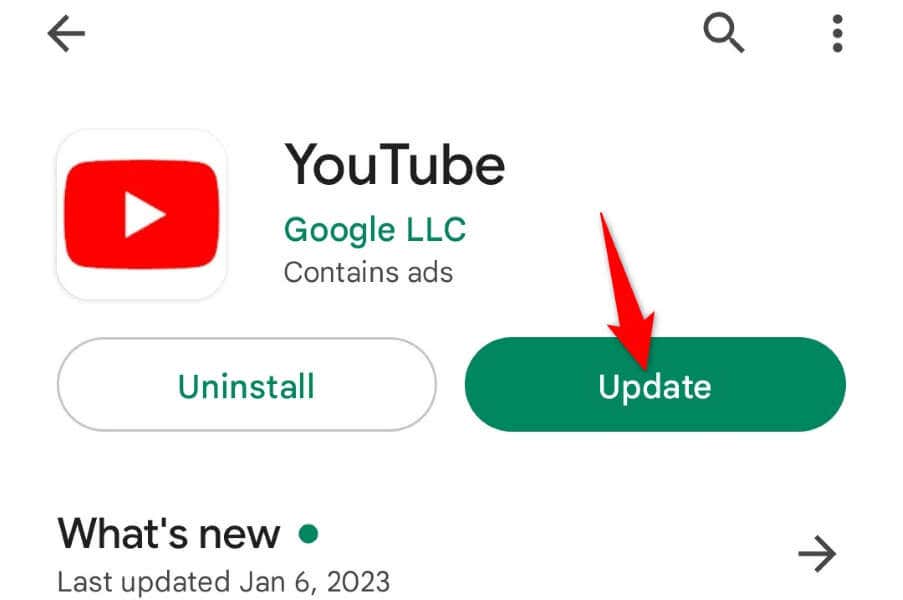
9.Libera spazio di archiviazione sul tuo telefono
Molte app richiedono una certa quantità di spazio di archiviazione gratuito sul dispositivo per funzionare. Queste app utilizzano questo spazio libero per archiviare i propri file temporanei, il che consente all'app di fornirti tutte le sue funzionalità.
Il tuo telefono potrebbe aver esaurito lo spazio di memoria, facendo sì che YouTube non carichi alcun contenuto offline. In questo caso, controlla l'utilizzo dello spazio di archiviazione del tuo dispositivo e vedi cosa puoi eliminare per fare spazio ai file locali di YouTube.
Su iPhone e iPad
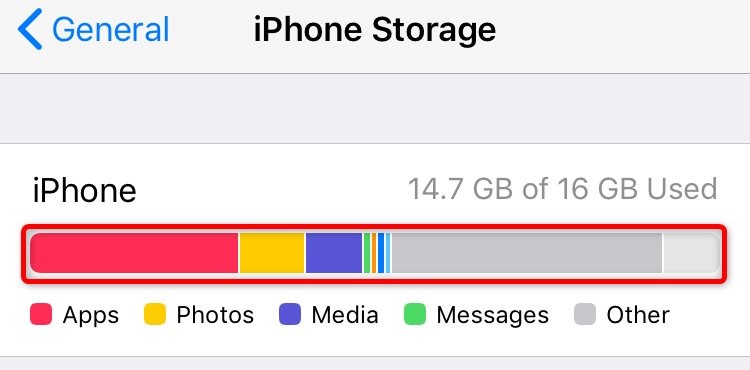
Su Android
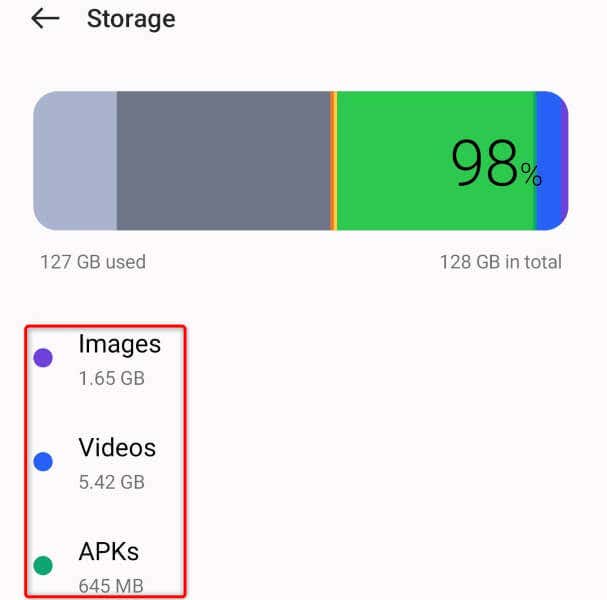
Evita che i video di YouTube vengano messi in pausa su desktop e dispositivi mobili
La riproduzione dei video su YouTube viene messa in pausa per vari motivi, interrompendo la tua esperienza di visione. Se ciò accade troppo spesso, la guida sopra dovrebbe aiutare risolvi il problema..
Una volta seguiti i metodi sopra indicati, il problema della pausa dovrebbe essere risolto e dovresti essere in grado di guardare tutti i tuoi video preferiti senza problemi.
.